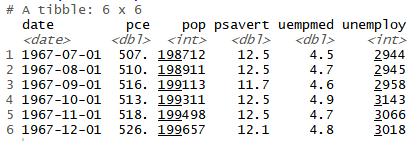인터랙티브 그래프(Interactive Graph)란?
- 마우스 움직임에 반응하며 실시간으로 형태가 변하는 그래프
** 참고
https://plot.ly/ggplot2/ 에 접속하면 plotly 패키지를 이용해 만든 인터랙티브 그래프들 직접 조작 가능
plotly
Plotly for ggplot2 is an interactive, browser-based charting library built on Plotly's open source javascript graphing library, plotly.js. It works entirely locally, through the HTML widgets framework.
plot.ly
■ plotly 패키지로 인터랙티브 그래프 만들기
(1) 패키지 준비하기
install.packages("plotly")
library(plotly)
(2) ggplot2로 그래프 만들기
- ggplot2로 만든 그래프를 plotly 패키지의 ggplotly()에 적용하면 인터랙티브 그래프가 생성됨
- 먼저 ggplot()을 이용해 그래프 제작 (mpg 데이터를 이용할 예정)
library(ggplot2)
p <- ggplot(data = mpg, aes(x = displ, y = hwy, col = drv)) + geom_point()
(3) 인터랙티브 그래프 만들기
ggplotly(p)
(4) HTML로 저장하기
- 뷰어 창에서 [Export > Save as Web Page...]를 클릭하면 인터랙티브 그래프를 HTML 포맷으로 저장 가능
인터랙티브 산점도 그래프.html
4.14MB
(5) 인터랙티브 막대 그래프 만들기
- 산점도 외에도 ggplot2 패키지로 만든 그래프는 ggplotly() 를 이용해 인터랙티브 그래프로 제작 가능
- ggplot2 패키지에 내장된 diamonds 데이터(다이아몬드 5만여 개의 캐럿, 컷팅 방식, 가격 등의 속성을 담은 데이터)를 이용해 막대 그래프를 만든 후 ggplotly() 에 적용해 인터랙티브 그래프 제작
■ dygraphs 패키지로 인터랙티브 시계열 그래프 만들기
- 인터랙티브 시계열 그래프를 이용하면 마우스로 시간 축을 움직이면서 시간에 따라 데이터가 어떻게 변하는지 자세히 살펴볼 수 있음
- ggplot2 패키지에 내장된 economics 데이터를 이용해 그래프 제작 (economics는 실업자 수, 저축률 등 1967~2015년 미국의 월별 경제 지표를 담은 데이터)
(1) dygraphs 패키지 설치 및 로드
install.packages("dygraphs")
library(dygraphs)
(2) economics 데이터 불러오기
economics <- ggplot2::economics
head(economics)
(3) 데이터 타입 변경하기
- ★ dygraphs 패키지를 이용해 인터랙티브 시계열 그래프를 만들려면 데이터가 시간 순서 속성을 지니는 xts 데이터 타입 으로 되어 있어야 함
- xts()를 이용해 economics 데이터의 unemploy(실업자 수)를 xts 타입으로 변경
(참고: xts 패키지는 R에 내장되어 있으니 별도 설치 필요X)
library(xts)
eco <- xts(economics$unemploy, order.by = economics$date)
head(eco)
(4) 인터랙티브 시계열 그래프 만들기
- dygraphs 패키지의 dygraph() 를 이용해 인터랙티브 시계열 그래프 제작
dygraph(eco)선 위에 마우스 커서를 올리면 그래프 우측 상단에 날짜와 실업자 수가 표시됨
(5) 날짜 범위 선택 기능
- dygraph()에 %>%를 이용해 dyRangeSelector()를 추가하면 그래프 아래에 날짜 범위 선택 기능이 추가됨
- 버튼을 움직여 특정 기간만 선택 가능하고, 범위를 정한 뒤 좌우로 움직이면 시간에 따른 데이터의 변화를 볼 수 있음
dygraph(eco) %>% dyRangeSelector()
(6) 여러 값 표현하기
- 인터랙티브 시게열 그래프 에 여러 값을 동시에 표현 가능 함 (시간을 중심으로 나머지 데이터들 표현 가능)
- economics 데이터의 unemploy(실업자 수)와 psavert(저축률)를 그래프에 함께 표현 가능
# 저축률
eco_a <- xts(economics$psavert, order.by = economics$date)
# 실업자 수
eco_b <- xts(economics$unemploy/1000, odrer.by = economics$date)
(7)
eco2 <- cbind(eco_a, eco_b) # 데이터 결합
colnames(eco2) <- c("psavert", "unemploy") # 변수명 바꾸기
head(eco2)
(8) dygraph()를 이용해 인터랙티브 시계열 그래프 제작
dygraph(eco2) %>% dyRangeSelector()마우스 커서를 올리면 그래프 우측 상단에 두 변수의 값이 동시에 표시됨
** 참고한 자료
- Plotly ggplot2 Library: https://plot.ly/ggplot2/
plotly
Plotly for ggplot2 is an interactive, browser-based charting library built on Plotly's open source javascript graphing library, plotly.js. It works entirely locally, through the HTML widgets framework.
plot.ly
- dygraphs for R: http://rstudio.github.io/dygraphs
dygraphs for R
The dygraphs package is an R interface to the dygraphs JavaScript charting library. It provides rich facilities for charting time-series data in R, including: Automatically plots xts time series objects (or any object convertible to xts). Highly configurab
rstudio.github.io
(출처; 가천대학교 컴퓨터공학과, 이영호 교수님)
(출처; 쉽게 배우는 R 데이터 분석, 김영우)